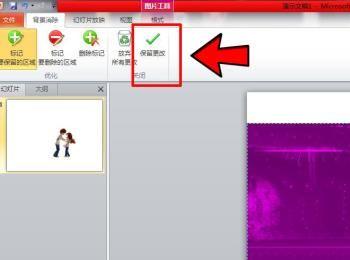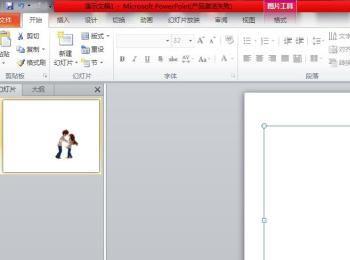现在有很多抠图软件,像Photoshop,Corel draw,等专业的抠图软件,但是它们都太复杂了,当你的电脑里面没有安装这些专业的软件时,也可以运用PPT进行抠图,下面就请按照步骤跟小编学怎么用PPT抠图吧。

操作方法
-
01
首先打开PPT软件(小编用的是2010的版本)
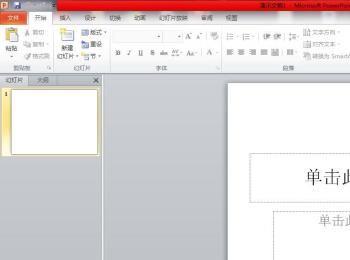
-
02
在菜单栏点击“插入”
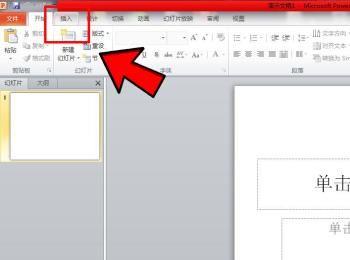
-
03
点击“图片”
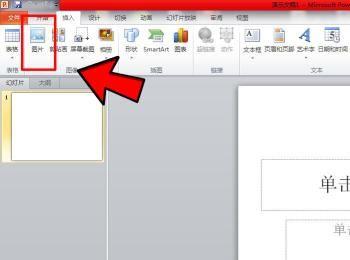
-
04
单击“图片”后就选择自己想要进行抠图的图片。
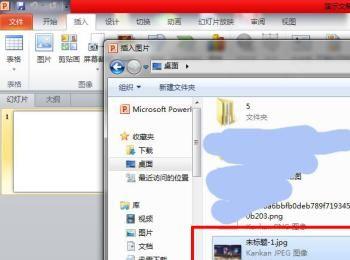
-
05
单击“插入”
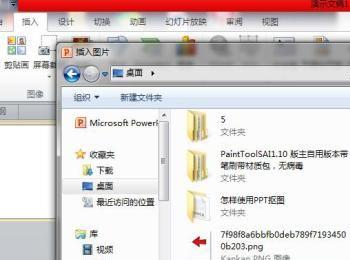
-
06
点击左上角工具栏的“删除背景”
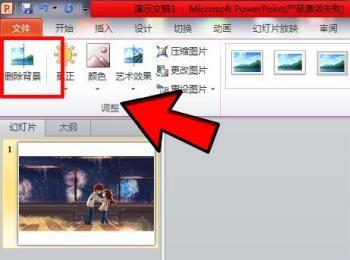
-
07
点击之后你会发现,图片上出现了带点的方框,这时的界面右边是图片,左边是操作后的预览。
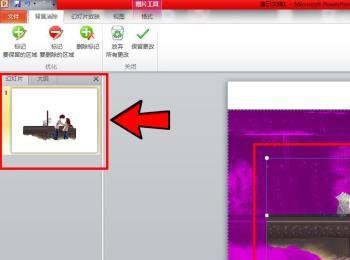
-
08
这时候可以适当调节方框的大小,只需要抠图的部分被框出来就行了,也可以通过观察预览窗口进行调节。

-
09
这是抠出来的图不够精细,下面我们进行一些细微的调整,使抠图的细节更加完美。工具栏左上角有“标记要删除的区域”,单击它,鼠标变成笔的形状,点击图片中想要删除的地方。
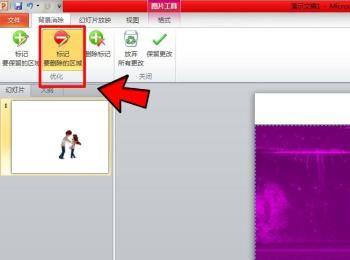
-
10
当你发现你想要保留的地方被删除了,你也可以选择“标记要保留的区域”,把想要保留的内容标记上,这样就不会被删除了。
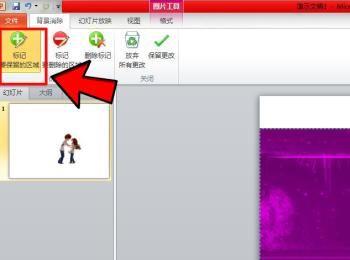
-
11
最后点击保存更改,这样抠图就算完成啦。